Αναμφίβολα, το Outlook 2010 ξεχωρίζει όταν είναιέρχεται στη διαχείριση πολλών λογαριασμών ηλεκτρονικού ταχυδρομείου, αλλά δεν παρουσιάζει κανένα άμεσο τρόπο δημιουργίας ενός μόνο φακέλου Εισερχομένων, ο οποίος θα περιέχει όλα τα μηνύματα από διαφορετικούς λογαριασμούς ηλεκτρονικού ταχυδρομείου. Για παράδειγμα, εάν θέλετε να δείτε μηνύματα ηλεκτρονικού ταχυδρομείου που έχουν ληφθεί από όλους τους διαμορφωμένους λογαριασμούς ηλεκτρονικού ταχυδρομείου, όπως το Yahoo Mai, το Gmail, το Hotmail κ.λπ., δεν μπορείτε να ορίσετε ένα μόνο φάκελο για τη λήψη ή την αντιγραφή email που λαμβάνετε σε κάθε λογαριασμό ηλεκτρονικού ταχυδρομείου. Ευτυχώς, η λειτουργία "Κανόνες" έχει τη δυνατότητα να δημιουργήσει ένα μόνο φάκελο για τη λήψη μηνυμάτων από διαφορετικούς λογαριασμούς ηλεκτρονικού ταχυδρομείου. Σας επιτρέπει να ρυθμίσετε ένα γενικό φάκελο Εισερχομένων για να λαμβάνετε όλα τα μηνύματα σε ένα φάκελο. Έτσι, δεν χρειάζεται να ελέγχετε χειροκίνητα κάθε λογαριασμό για νέα μηνύματα ηλεκτρονικού ταχυδρομείου, αφού όλα τα μηνύματα ηλεκτρονικού ταχυδρομείου θα συλλέγονται σε ένα μόνο φάκελο. Σε αυτήν την ανάρτηση, θα δημιουργήσουμε έναν απλό κανόνα που θα κατευθύνει όλα τα ληφθέντα μηνύματα ηλεκτρονικού ταχυδρομείου στον συγκεκριμένο φάκελο.
Εκκινήστε το Outlook 2010 και από την αριστερή πλαϊνή γραμμή, επιλέξτε έναν λογαριασμό, κάντε δεξί κλικ και πατήστε Νέος φάκελος. Από στο παράθυρο διαλόγου Δημιουργία νέου φακέλου, εισαγάγετε ένα κατάλληλο όνομα και κάντε κλικ ΕΝΤΑΞΕΙ.

Τώρα κατευθυνθείτε προς το Σπίτι καρτέλα και πατήστε Διαχείριση Κανόνων & Ειδοποιήσεων από Κανόνες πατημένο κουμπί.

Από Κανόνες και ειδοποιήσεις διαλόγου, επιλέξτε έναν λογαριασμό και κάντε κλικ Νέος κανόνας.
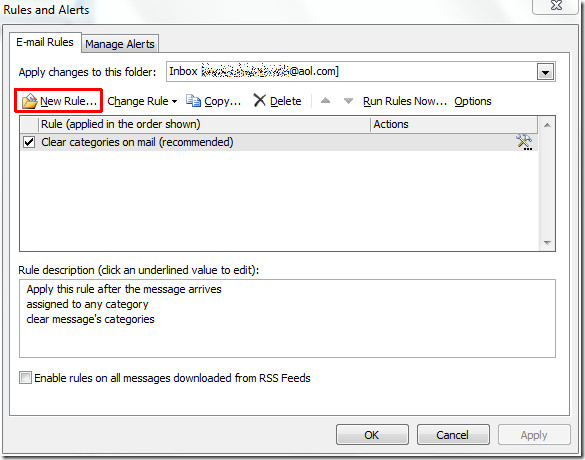
Σε Οδηγός κανόνων, θα ξεκινήσουμε δημιουργώντας ένα κενό κανόνα, κάντε κλικ στο κουμπί Εφαρμόστε τον κανόνα στα μηνύματα που λαμβάνω και χτύπησε Επόμενο.

Σε αυτό το βήμα του οδηγού ενεργοποιήσετε μέσω του συγκεκριμένου λογαριασμού επιλογή. Από το κάτω μέρος του παραθύρου διαλόγου επιλέξτε καθορίζονται και επιλέξτε τον επιθυμητό λογαριασμό από το παράθυρο διαλόγου Λογαριασμός και κάντε κλικ στο κουμπί ΕΝΤΑΞΕΙ.

Θα δείτε τον καθορισμένο λογαριασμό στο κάτω μέρος του παραθύρου διαλόγου. Κάντε κλικ στο κουμπί Επόμενο για να συνεχίσετε
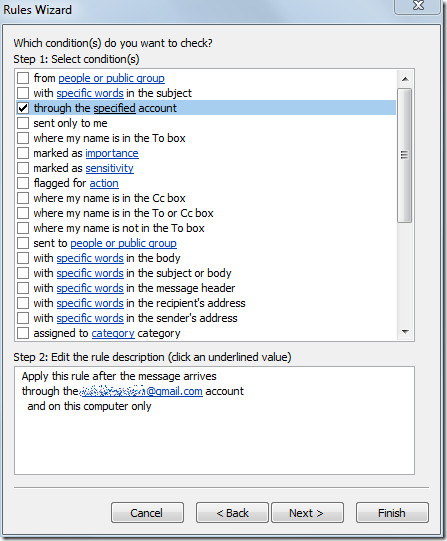
Σε αυτό το βήμα, ενεργοποιήστε μετακινήστε το στον καθορισμένο φάκελο επιλογή, κάντε κλικ τώρα καθορίζονται στο κάτω μέρος του παραθύρου και επιλέξτε το φάκελο Generic Inbox που δημιουργήθηκε πρόσφατα από το παράθυρο διαλόγου Νέες ρυθμίσεις και ειδοποιήσεις.
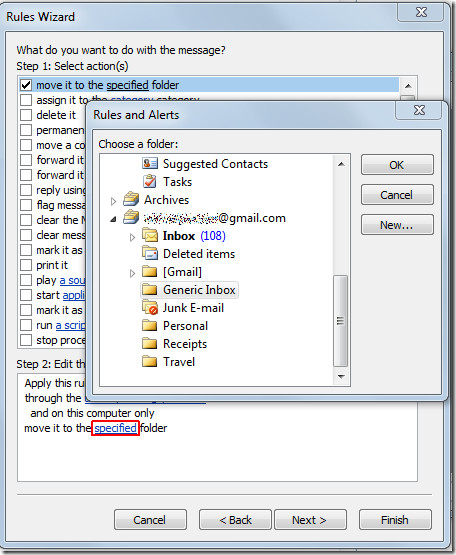
Θα δείτε το όνομα του φακέλου στο κάτω μέρος του παραθύρου. Κάντε κλικ στο Τέλος για να τερματίσετε τον οδηγό.

Θα σας φέρει πίσω στο παράθυρο διαλόγου Κανόνες και ειδοποιήσεις, όπου θα εμφανίζεται ο νέος κανόνας. Κάντε κλικ Εντάξει να εφαρμόσει αυτόν τον νέο κανόνα.
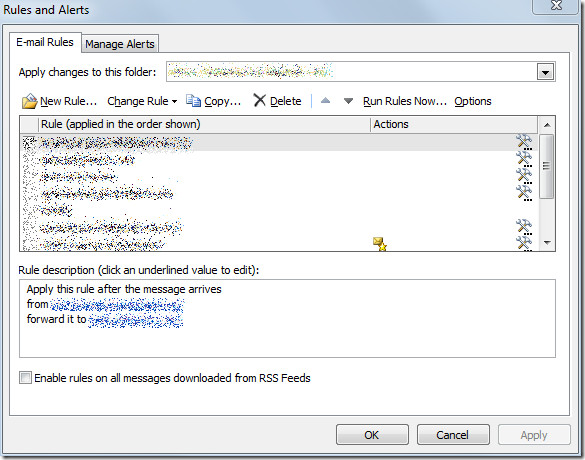
Για τη σύνδεση αυτού του φακέλου με άλλους λογαριασμούς,επαναλάβετε ολόκληρη τη διαδικασία για να κατευθύνετε όλα τα μηνύματα από πολλούς λογαριασμούς στο φάκελο Generic Inbox. Κατά τη λήψη μηνυμάτων ηλεκτρονικού ταχυδρομείου, θα δείτε όλα τα μηνύματα ηλεκτρονικού ταχυδρομείου στον συγκεκριμένο φάκελο αλληλογραφίας.
Μπορείτε επίσης να ελέγξετε τις αναρτήσεις από τη σειρά ειδοποιήσεων του Outlook 2010:
- Ειδοποίηση μέσω ηλεκτρονικού ταχυδρομείου από συγκεκριμένο άτομο
- Ειδοποίηση ειδοποίησης για λογαριασμό IMAP













Σχόλια